Không ít người trong số chúng ta phải đối diện với vấn đề tin nhắn phiền phức đến điện thoại. Những thông điệp không chỉ làm tâm trạng bạn khó chịu mà còn tiềm ẩn khả năng cản trở công việc hàng ngày. Để khắc phục vấn đề này, hãy tham khảo ngay bài viết dưới đây để biết cách chặn tin nhắn rác trên iPhone hiệu quả nhé.
Bạn đang đọc: Cách chặn tin nhắn rác trên iPhone nhanh nhất cho bạn
Contents
- 1 1. Cách chặn tin nhắn từ một người hoặc số điện thoại cụ thể trên iPhone
- 2 2. Cách tắt thông báo tin nhắn rác trên iPhone
- 3 3. Cách báo cáo tin nhắn rác hoặc spam
- 4 4. Cách lọc tin nhắn iMessage từ người gửi không xác định
- 5 5. Cách hủy đăng ký nhận tin nhắn quảng cáo trên iPhone
- 6 6. Cách xem và quản lý danh sách các liên hệ bị chặn của bạn trên iPhone
- 7 7. Tạm kết
1. Cách chặn tin nhắn từ một người hoặc số điện thoại cụ thể trên iPhone
Cách chặn tin nhắn rác trên iPhone của bạn từ những số điện thoại cụ thể, hãy thực hiện theo các bước hướng dẫn sau đây:
Bước 1: Khởi động ứng dụng gửi tin nhắn điện thoại và tìm kiếm đến đoạn tin nhắn bạn muốn chặn, sau đó thao tác nhấp vào tên của người gửi.
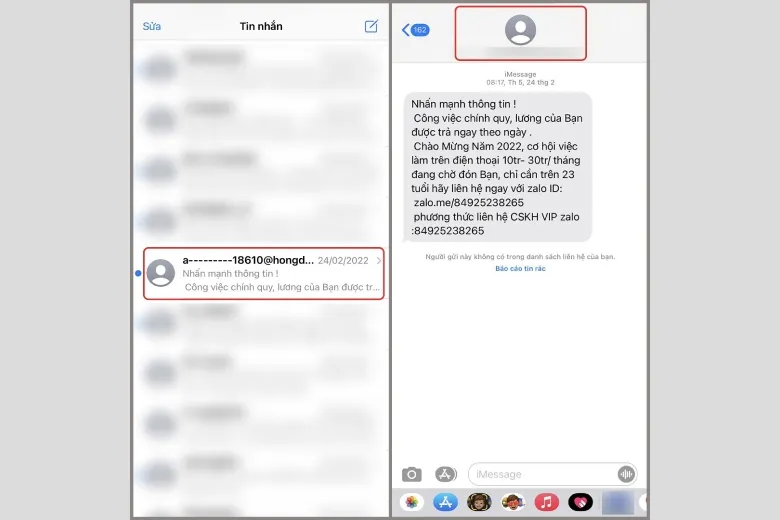
Cách chặn tin nhắn rác trên iPhone
Bước 2: Trong màn hình chi tiết, hãy lựa chọn “Thông tin“, tiếp tục chạm vào mục “Thông tin” một lần nữa để chuyển tiếp.
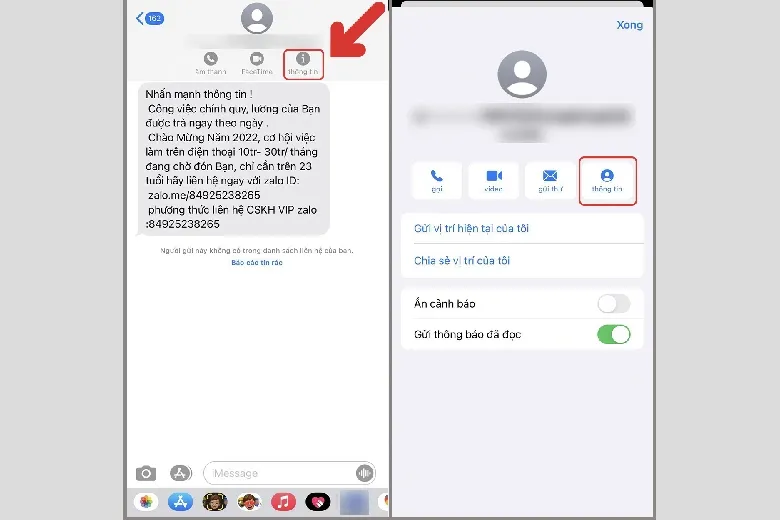
Bấm chọn nút Thông tin
Bước 3: Tiến hành chặn bằng cách nhấn vào “Chặn Người gọi này“. Để hoàn tất, chọn “Chặn liên hệ” như là sự xác nhận của bạn.
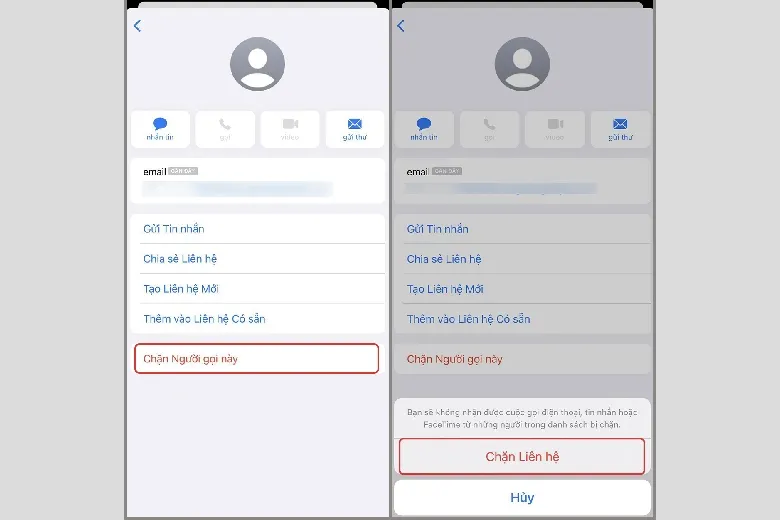
Hoàn tất việc chặn bằng nút “Chặn liên hệ”
Bằng cách làm theo những chỉ dẫn đơn giản này, bạn có thể dễ dàng bảo vệ sự riêng tư trên điện thoại khỏi những phiền toái không cần thiết.
2. Cách tắt thông báo tin nhắn rác trên iPhone
Thêm một cách chặn tin nhắn rác trên iPhone hữu ích nữa đó là vô hiệu hóa thông báo cho các tin nhắn spam. Quy trình được thực hiện một cách đơn giản như sau:
Truy cập vào app Tin nhắn > sau đó lướt tìm tin nhắn spam > Vuốt nhẹ tin nhắn đó sang phía trái và chọn vào icon chuông để “Tắt thông báo”. Với chỉ vài bước đơn giản, bạn đã không còn bị làm phiền bởi những thông báo không cần thiết nữa.
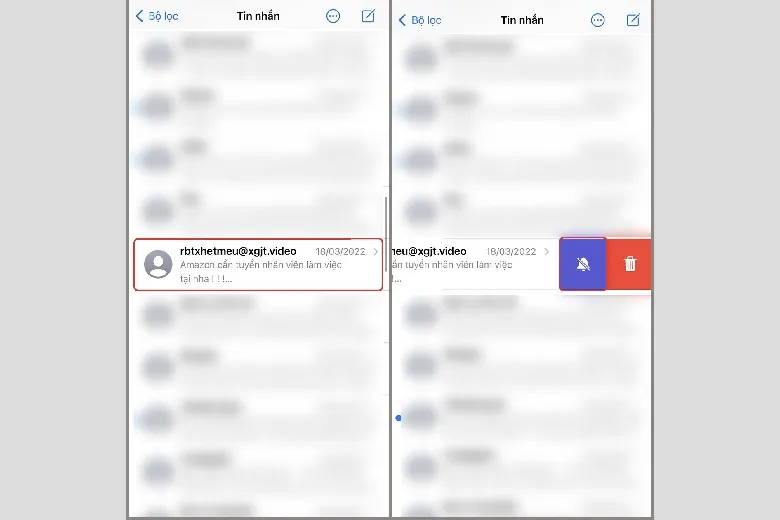
Cách tắt thông báo tin nhắn rác trên iPhone
3. Cách báo cáo tin nhắn rác hoặc spam
Nếu bạn đang gặp phải vấn đề với tin nhắn không mong muốn trên iMessage, hãy báo cáo hay Spam những văn bản này để chiếc iPhone của bạn không bị làm phiền liên tục nữa. Các thực hiện vấn đề này sẽ diễn ra như sau:
Bước 1: Nếu tin nhắn chưa được mở, vuốt từ phải sang trái trên đó và nhấn vào biểu tượng “Xóa”.
Bước 2: Chọn “Xóa và báo cáo tin spam”.
Bước 3: Đối với tin nhắn đã được mở, sẽ có một link ‘Báo cáo tin spam’ ở phần cuối của tin nhắn từ người gửi không được xác minh. Chọn link đó và tiếp tục với việc ‘Xóa và báo cáo‘.
Lưu ý quan trọng: Trường hợp đã có phản hồi cho tin nhắn, tính năng báo cáo sẽ không còn khả dụng.
4. Cách lọc tin nhắn iMessage từ người gửi không xác định
Nếu không muốn xóa hết các tin nhắn mà chỉ muốn lọc ra các tin nhắn không xác định, hãy thực hiện theo các bước dưới đây:
Bước 1: Mở ứng dụng “Cài đặt” hiện hữu trên iPhone. Tìm tới mục “Tin nhắn” rồi kích hoạt tùy chọn “Lọc người gửi không xác định” để bắt đầu quá trình.
Tìm hiểu thêm: Lỗi cảm biến Robot hút bụi: Nguyên nhân và Cách khắc phục
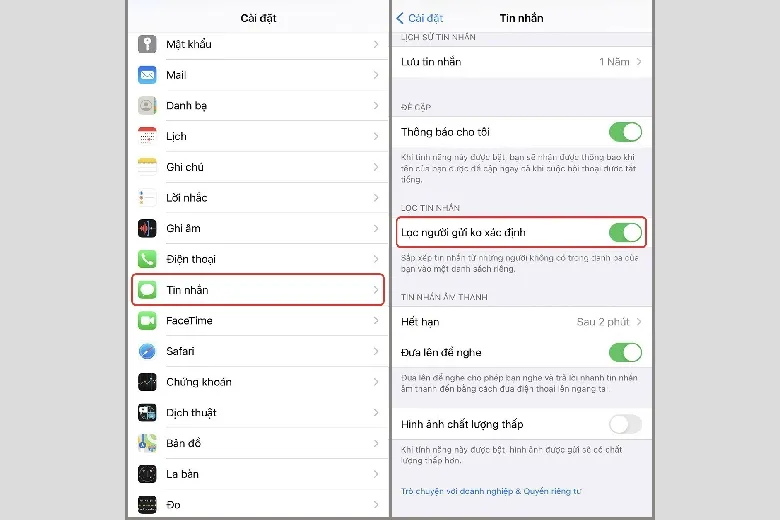
Cài đặt > Lọc người gửi không xác định
Bước 2: Quay trở lại vào ứng dụng “Tin nhắn”. Tại đây, bạn sẽ thấy một tab “Bộ lọc”.
Bước 3: Chạm vào đó và chuyển đến phân loại “Người gửi không xác định”. Tại đây, danh sách tin nhắn đã được lọc sẽ hiển thị, giúp bạn dễ dàng quản lý và tránh những nội dung không mong muốn.
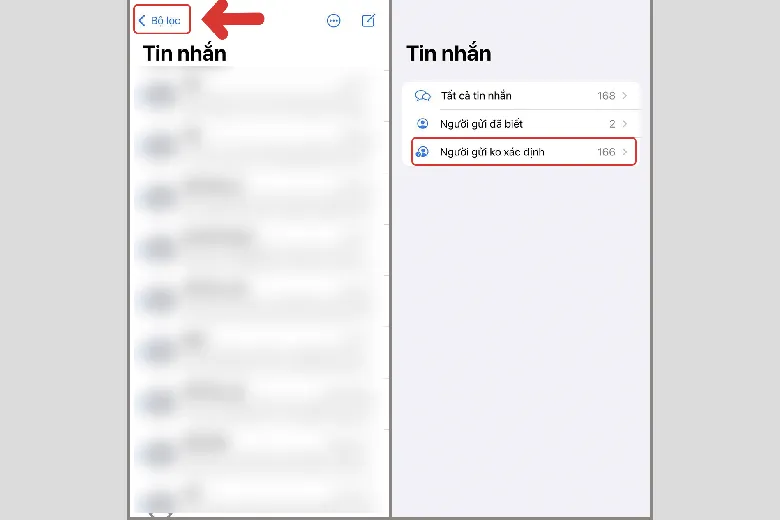
Bấm vào Bộ lọc > Người gửi không xác định
5. Cách hủy đăng ký nhận tin nhắn quảng cáo trên iPhone
Các tin nhắn quảng cáo tràn lan được gửi thường xuyên đến điện thoại có thể gây khó chịu cho những người không có nhu cầu. Một số tổ chức lừa đảo đã lợi dụng việc này để tạo ra các tin nhắn yêu cầu người dùng làm theo hướng dẫn để không cần phải tiếp tục nhận tin rác nữa. Thế nhưng, nếu bạn tin và làm theo thì rất có khả năng cao sẽ bị lộ thông tin cá nhân.
Do đó để hạn chế việc này, bạn có thể thực hiện theo cách hủy đăng ký nhận tin nhắn quảng cáo trên iPhone thông qua trình tự sau. Vào mục Tin nhắn > Nhấn giữ tin nhắn bạn không muốn nhận quảng cáo và kéo sang trái > chọn Tắt thông báo.
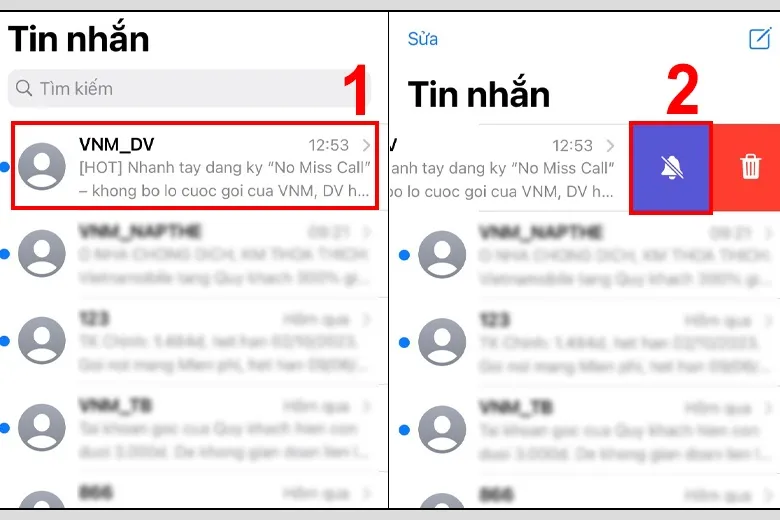
Cách hủy đăng ký nhận tin nhắc rác
6. Cách xem và quản lý danh sách các liên hệ bị chặn của bạn trên iPhone
Để quản lý danh sách các liên hệ không mong muốn trên iPhone, bạn có thể truy cập và chỉnh sửa danh sách các số điện thoại bị chặn thông qua hai phương pháp đơn giản như sau.
Phương pháp đầu tiên
Hãy mở “Cài đặt” và chọn mục “Điện thoại”, bạn sẽ tìm thấy “Danh sách chặn”. Tại đây, iPhone sẽ hiển thị danh sách tổng hợp các số đã được chặn.
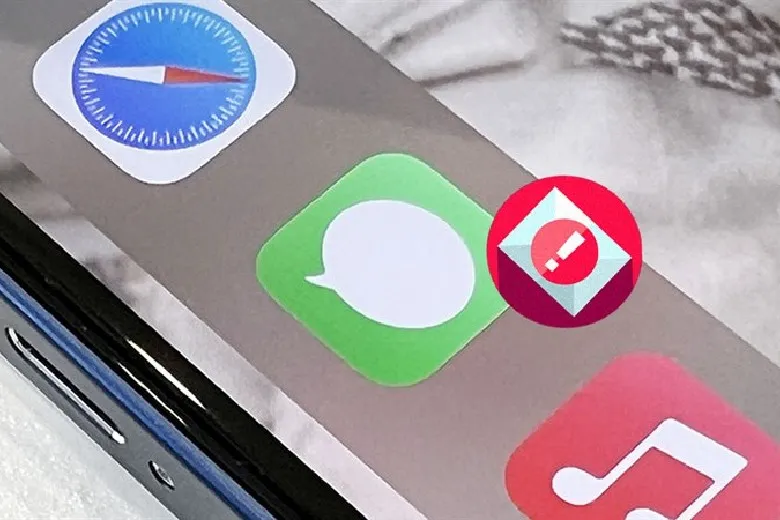
>>>>>Xem thêm: Cách xem người lạ xem tin trên Facebook bằng điện thoại, máy tính
Xem các liên hệ bị chặn bằng mục tin nhắn
Phương pháp thứ hai
Đây là phương pháp thông qua ứng dụng Tin nhắn. Bạn hãy truy cập vào “Cài đặt” và chọn “Tin nhắn”, sau đó tìm đến “Danh sách chặn” để xem số đã chặn.
Bất kỳ phương pháp nào bạn chọn, iPhone đều cung cấp tùy chọn để chỉnh sửa danh sách. Bạn có thể dễ dàng thêm hoặc loại bỏ một số liên lạc thông qua việc nhấn vào biểu tượng “Sửa”.
7. Tạm kết
Qua bài viết chi tiết ở phần trên, hy vọng đã giúp cho các bạn có thể nắm được một số cách chặn tin nhắn rác trên iPhone. Từ đó có thể hỗ trợ nâng cao trải nghiệm sử dụng hơn trong cuộc sống hàng ngày.
Cảm ơn đã dành thời gian đọc bài viết của mình. Tiếp tục theo dõi Dchannel của Suachuadienthoai.edu.vn để được cập nhật liên tục những thông tin về công nghệ mới nhất. Suachuadienthoai.edu.vn hoạt động theo cam kết “CHUYỂN GIAO GIÁ TRỊ VƯỢT TRỘI” với sự tận tâm, trách nhiệm và chu đáo đến từng khách hàng. Với sự tỉ mỉ và tử tế, hệ thống cửa hàng đảm bảo mang đến trải nghiệm mua sắm tốt nhất cho mọi khách hàng.
